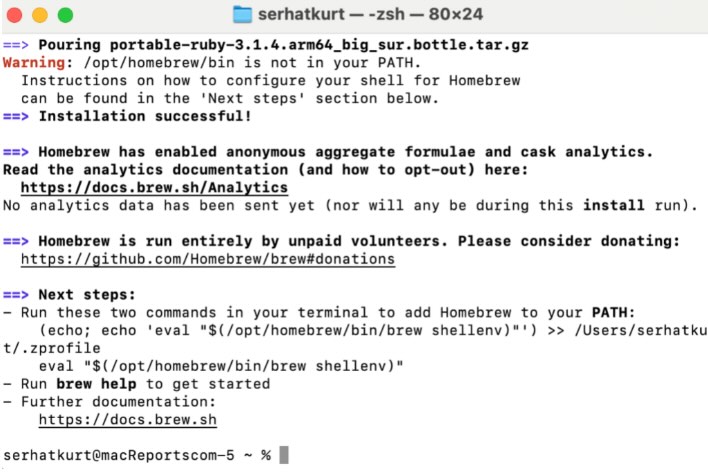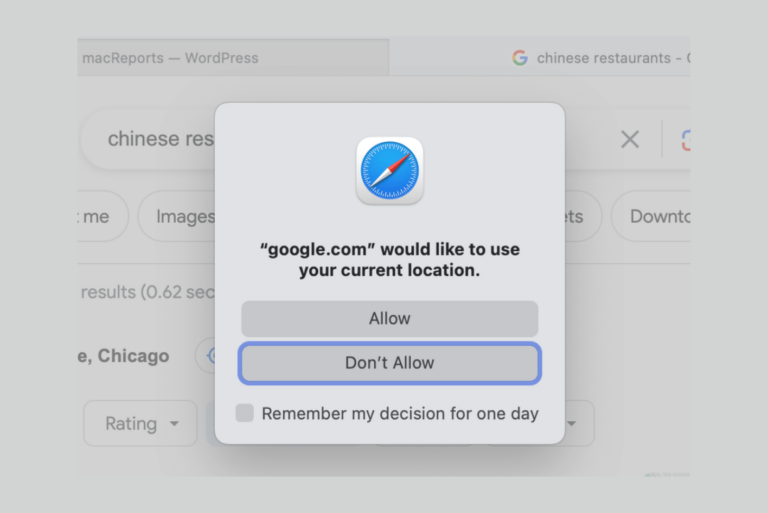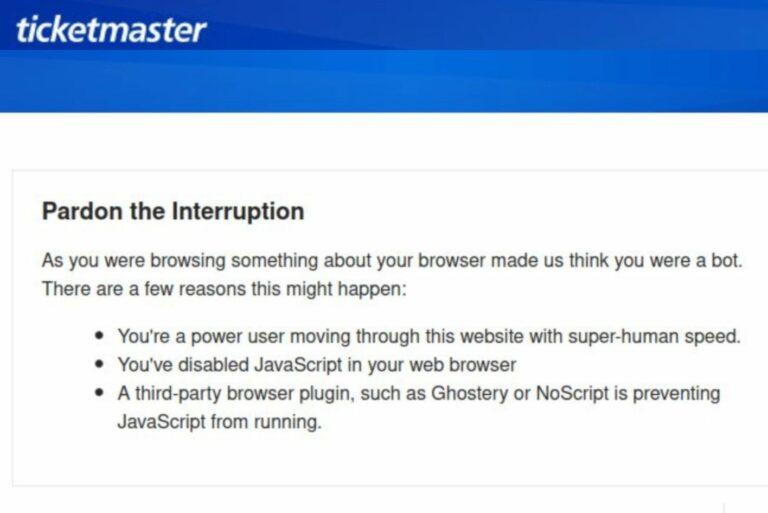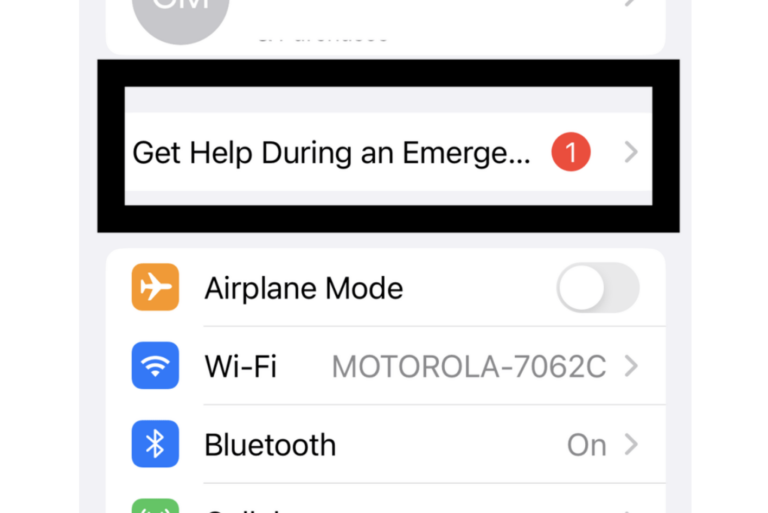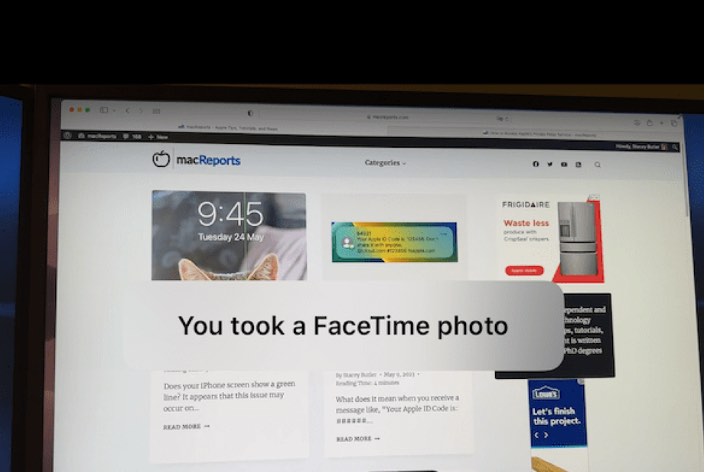Что такое mds_stores? Почему он использует высокие ресурсы? •
Процесс, называемый mds_stores может использовать значительные (например, 200% или более) ресурсы на вашем Mac. Это приведет к тому, что ваш Mac будет работать плохо и будет вялым. Вы можете открыть Монитор активности и увидеть, какие ресурсы процессора используют различные приложения или процессы в режиме реального времени. Если вы видите, что mds_stores использует 100% или даже до 600% ЦП, вы можете задаться вопросом, что такое mds_stores. В этой статье я объясню, что такое mds_stores, что он делает и как вы можете решить эту проблему, используя слишком много ресурсов вашего Mac.

Что такое mds_stores в macOS и что вы можете сделать?
Вы можете заметить, что ваш Mac работает необычно медленно, издает много шума от вентилятора или сильно нагревается. Обычно это указывает на то, что запущена какая-то игра или приложение с высокой интенсивностью, вызывающее ненормально высокую загрузку ЦП. Если ваша проблема сохраняется после закрытия всех приложений или игр, что-то еще заставляет ваш Mac перегружать свой процессор. Если это использование ЦП является экстремальным, ваш Mac может перестать отвечать на запросы или продолжать давать сбой.
После дальнейшего изучения вы можете увидеть, что процесс mds_stores потребляет много ресурсов ЦП в Мониторе активности (приложение Монитора активности можно найти в Приложениях > Утилиты). Это означает, что этот процесс может привести к зависанию или сбою вашего Mac. Рекомендуется решить эту проблему, чтобы вернуть ваш Mac в нормальное рабочее состояние.
mds_stores является частью Spotlight. Spotlight — это встроенное приложение, которое индексирует файлы и приложения, чтобы вы могли быстро находить электронные письма, приложения и файлы. Использование Spotlight очень удобно для многих пользователей Mac. А иногда, когда Spotlight создает индексы, это может привести к тому, что ваш Mac будет использовать много ресурсов ЦП. mds_stores может использовать много памяти и ЦП в течение короткого времени, пока Spotlight выполняет индексацию. Однако это должно быть коротким, обычно несколько минут (в зависимости от размера индекса), и не должно приводить к сбоям или зависанию. Если это так, вот что вы можете сделать:
- Перестройте индекс Spotlight, выполнив следующие действия:
- Открыть Настройки системы. Если вы используете Monterey и более ранние версии, откройте Системные настройки.
- На боковой панели нажмите Сири и прожекторзатем прокрутите вниз и нажмите Конфиденциальность в центре внимания. Если вы используете Monterey и более ранние версии, нажмите Прожектор и Конфиденциальность вкладка
- Нажмите на Добавлять (+) и выберите папки и диски для восстановления.
- Затем выберите диски или папки, которые вы только что добавили, и нажмите кнопку Удалять (–) кнопка.
- Нажмите Сделанный. Spotlight начнет переиндексацию. Это, опять же, может увеличить использование ЦП на короткое время. Надеюсь, после переиндексации у вас больше не будет этой проблемы с mds_stores.
- Кроме того, вы можете использовать Терминал для восстановления Spotlight. Просто откройте Терминал и введите следующую команду: судо mdutil -E /. Вас попросят ввести пароль от вашего компьютера. Эта команда терминала перестроит индекс жесткого диска.
- Дайте вашему Mac немного времени, чтобы завершить переиндексацию.
- Перезагрузите Mac. Сделайте это, выключите свой Mac и подождите, пока ваш Mac полностью выключится. Затем нажмите кнопку питания, чтобы включить его. Не используйте Перезапуск опция доступна в меню Apple.
- Перезагрузите Mac в безопасном режиме. Безопасный режим — это специальный режим устранения неполадок, который восстанавливает диски и очищает кэши. Переведите Mac в безопасный режим и выйдите из безопасного режима. Затем проверьте, сохраняется ли ваша проблема. Ранее я объяснял это в статье «Как запустить Mac в безопасном режиме».
- Убедитесь, что вы используете последнюю версию macOS, доступную для вашего Mac. Вы можете обновить свой Mac, перейдя на Настройки системы > Общий > Обновление программного обеспечения (или Системные настройки > Обновление программного обеспечения).
Статьи по Теме